Монтаж 1в лиценз мениджър масур (1в мениджър лиценз) и Аладин монитор - mxcom - Система
-
Когато базата данни 1C е предназначена за достъп до няколко потребители на компютър (сървър) е настроен на Multi-местния License (софтуер (PIN) или USB донгъл), има нужда от старта HASP License Manager на компютъра, на който са лицензирани за тяхното разпределение по мрежа с други клиентски компютри. Лиценз за изтегляне 1C мениджър може да бъде Аладин уебсайт или да инсталирате от диска с 1С програма: Enterprise.
-
Работи се с монтирането на HASP License Manager (Фигура 1).
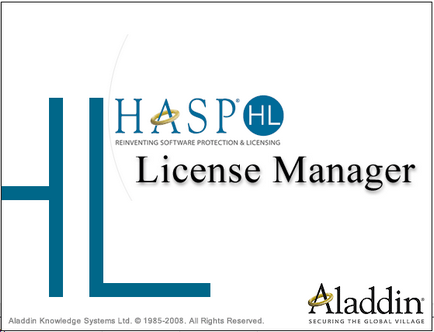
Фигура 1. - Стартиране на инсталация HASP LM
-
Изберете езика, на който искаме да използваме по време на инсталацията (Фигура 2).
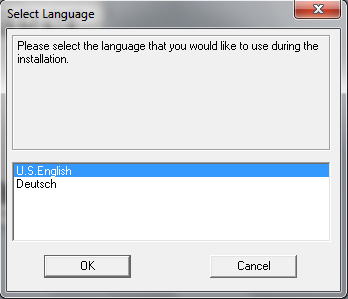
Фигура 2 - Избор на език HASP LM
-
Получаване на инсталиране и натиснете «Напред>» (Фигура 3).
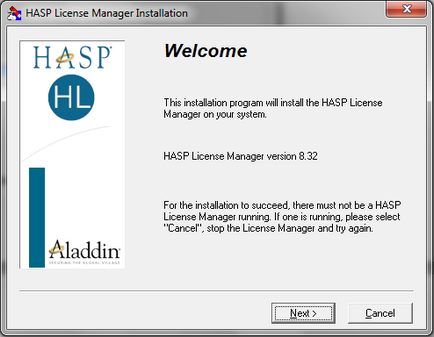
Фигура 3. - Започнете инсталация HASP LM на
-
Прочетете лицензионното споразумение, задаване на флаг, че можем да приемете лицензното споразумение и щракнете «Install>» (Фигура 4).
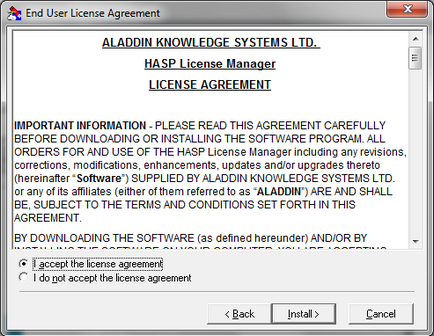
Фигура 4 - Приемане на лицензионното споразумение
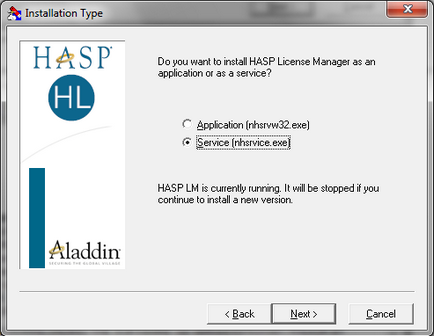
Фигура 5 - Изберете HASP LM Тип инсталация
-
Посочете лицензите за монтаж управление на папки или да напуснат пътя по подразбиране (Фигура 6).
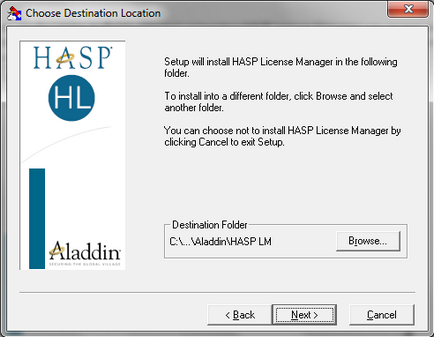
Фигура 6 - Посочете директорията, за да инсталирате мениджъра на лиценз
-
Изберете име за ръководител на програмата и отиде по-далеч «Следваща>» (Фигура 7), след което се изпълнява инсталацията HASP LM.
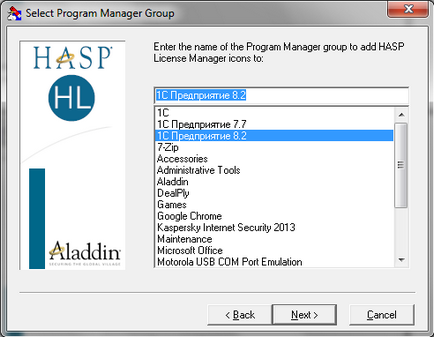
Фигура 7. - Име на мениджъра
-
За информация относно броя на заетите и незаети ключове можете да използвате приложение Аладин Monitor (Фигура 8), която също трябва да уебсайт Аладин.
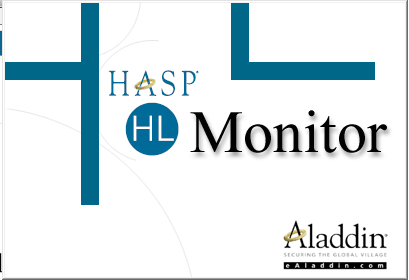
Фигура 8. - HASP HL монитор
-
Изтегляне, тичам и да потърсите. Мониторът дава информация за ключа, броят на потребителите, за които се използва ключът, името на сървъра, на който ИД на HASP и клиентите в момента се занимават с лицензи (Фигура 9).

Фигура 9 - Информация на монитора Аладин